SAI手绘Q版婚纱照
发布时间:2019年10月24日 17:13
1、新建【210x210MM的画布】然后将【真人照片、画布同时摆放在界面中】然后使用【铅笔-绘制草图】(Q版头部比较大,投身比为4左右)【CTRL+T自由变换可以调整大小+位置】(倒梯形表示上身、五边形表示胯部、直线标识胳膊、腿、圆形表示关节)。
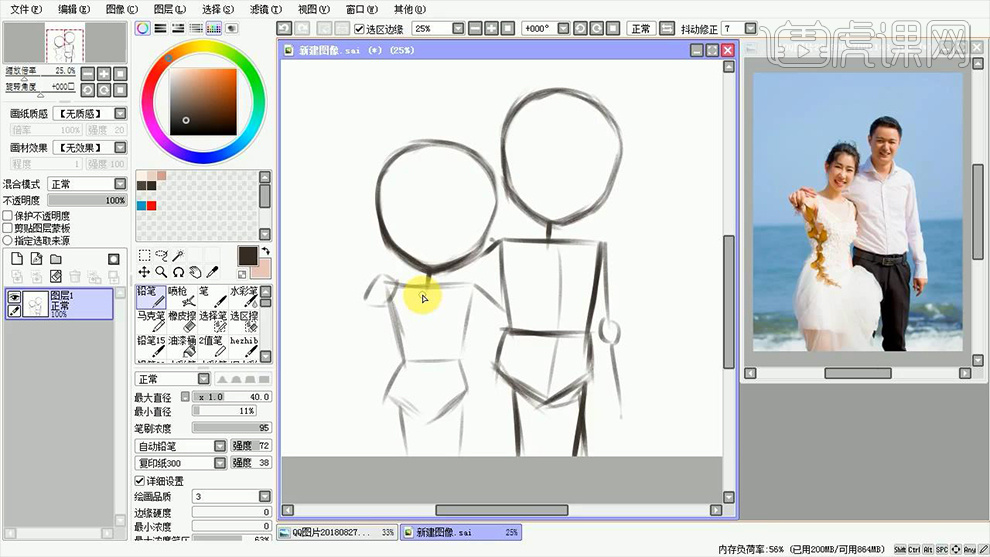
2、基本形态绘制完成后,绘制出【胳膊+腿的厚度面】(结合自由套索调整+自由变换调整人物的动作和距离)调整完成后【新建图层】然后将【图层1的透明度降低】。

3、在【图层2】上使用【铅笔对草图进行细化】使用【短线条绘制‘发际线’】在【脸部绘制‘十字线’确定五官的位置】(CTRL+Z撤销操作)【同时使用绘制草稿的方法绘制出关节、人物服装】。

4、然后给【裙子添加细节】(褶皱)并修改【男士手部的细节】(可以直接擦除重新绘制)【橡皮擦快捷键E】不时的【CTRL+“+” CTRL+“-”缩小放大画面。观察效果】效果如图。

5、然后为【男士添加裤子、衬衫添加褶皱、衣领】要适当简化褶皱,并绘制【腰带】。

6、在【‘十字中心线上’添加眼睛、鼻子、嘴巴】首先绘制【上弧线代表上眼睑、然后绘制圆形代表眼球(Q版人物比较大)】然后在【上眼睑的上方绘制眉毛】。

7、【快捷键H-反转画布】便于对【五官进行调整、修改】为保证两个眼睛线条一致【使用套索工具选中一个然后进行复制CTRL+C CTRL+V】然后【CTRL+T在左下角选择水平翻转】然后调整大小。

8、然后修改【嘴巴的大小】不断调整【五官的位置】(还是快捷键H反转画面,调整细节)。

9、【新郎的绘制方法相同】草图不必绘制的精细,目的是为了下一步操作时绘制【线稿】。

10、【新建图层3】【降低图层2的不透明度】然后使用【笔】参数如图所示,然后绘制【线稿】(要求:简洁干净、能一笔完成的尽量一笔完成)【绘制过程中不满意的线条可以CTRL+Z撤销重画,或者是使用橡皮擦擦除】。

11、绘制【头发】要观察【照片上的细节】效果如图。
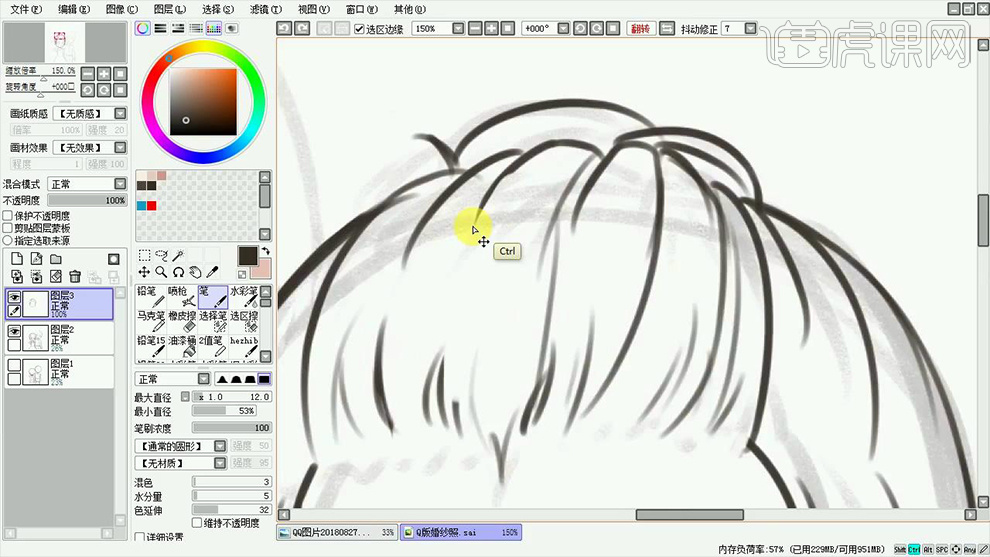
12、描线时,要注意【线条粗细变化】在结构的交接处【要适当的加粗线条】【发梢、鼻尖可以适当使用细线条】【过程中可以调出调出照片进行对照,便于修改和细化】(不时的隐藏草稿、观察效果)。
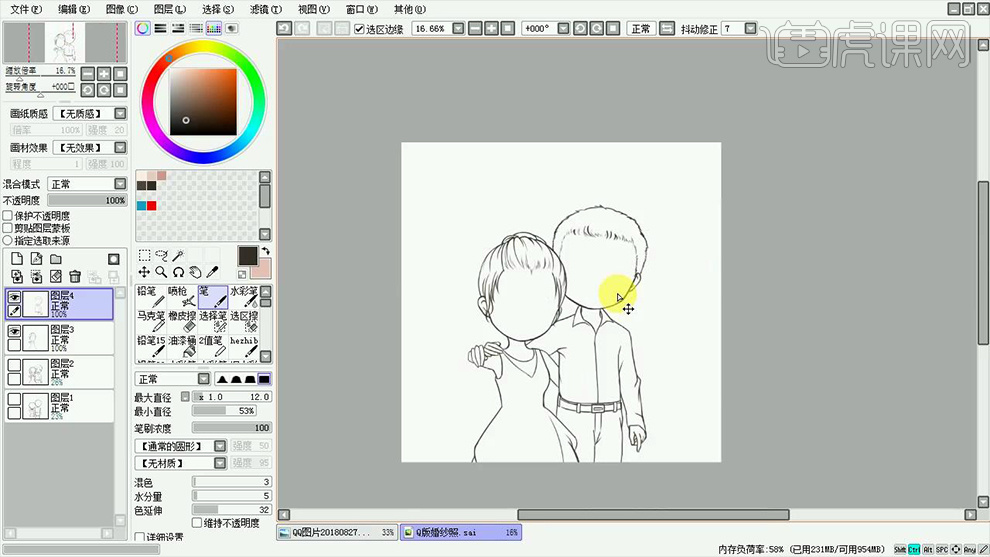
13、【新建图层】将【新娘手中的海苔换成向日葵】方法同理,需要首先绘制【线稿】。
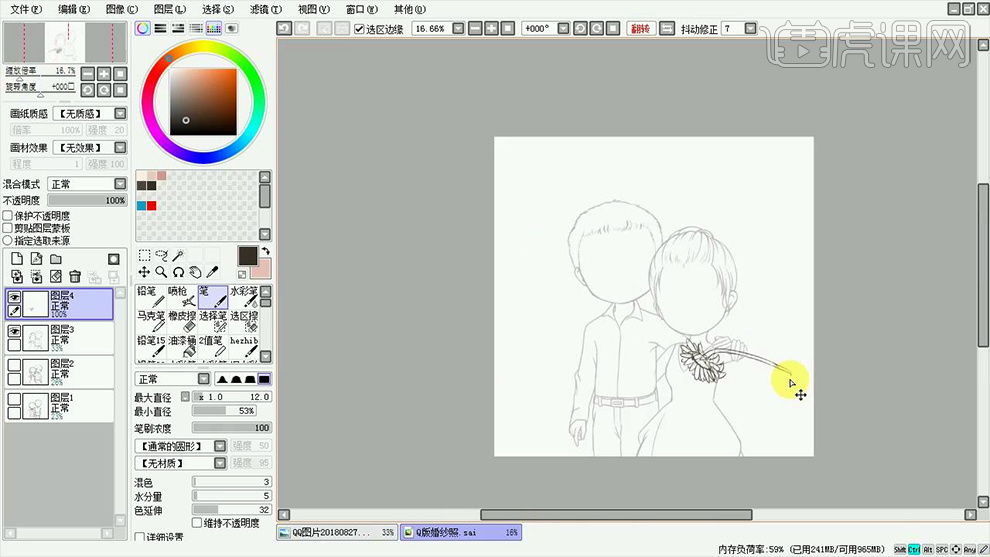
14、【新建图层】(空格+ALT+鼠标左键调整画布的旋转角度,方便绘制草稿)效果如图。

15、然后显示【草图】【新建图层】绘制【五官的线稿】(注意提取人物的服装、动作、表情等等)【同样的方法一个眼睛绘制完成后,套索工具选中-复制一份-水平翻转-调整大小】。

16、【新娘绘制完成后】对【新郎使用同样的方法操作】(方法:根据线稿绘制五官,眼睛绘制完成一个后复制-水平翻转-调整大小)效果如图。

17、线稿绘制完成后,进行上色,首先对【身体、五官、向日葵】的线稿【分别编组】。

18、【新建图层】首先对【向日葵铺色】使用【笔】使用【深绿色对向日葵的茎+叶子上色】。
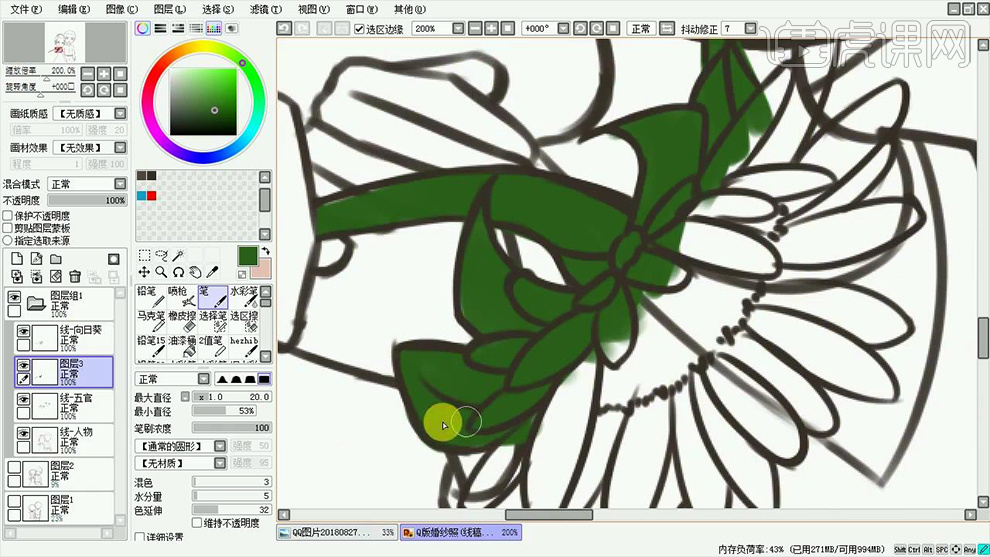
19、然后将【前景色设置为黄色】然后再【向日葵线稿图层上】使用【魔术棒工具-选中花瓣】(线稿没有闭合的部分使用【笔】进行涂抹上色)然后选中【图层4-ALT+DELETE填充前景色】。

20、【新建图层5】使用【深棕色】凸出【花心的部分】效果如图。

21、选中【人物线稿图层-修改新郎头发部分的线稿,使其闭合】使用【魔术棒选取空白部分】然后执行【选择-扩大选取范围1px(两次)】然后【反选】。
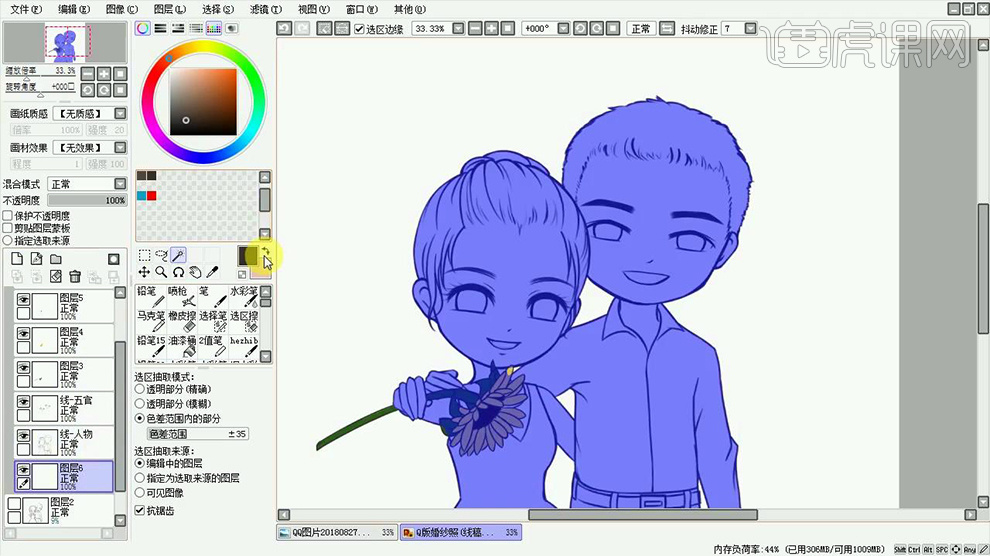
22、然后【新建图层-选用合适的‘肤色’【ALT+DELETE填充】(颜色不满意勾选保护不透明度,继续选用合适颜色填充)。
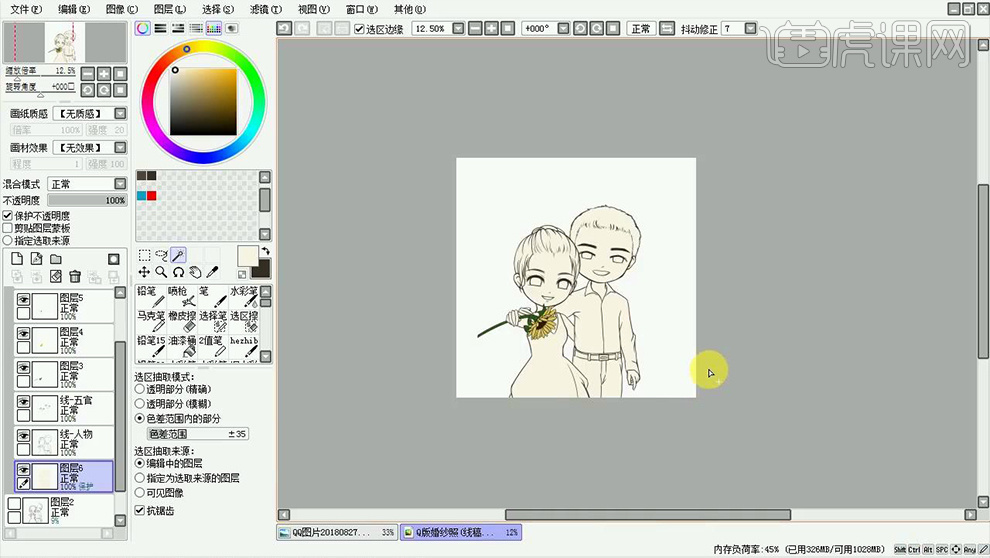
23、在【肤色图层上】【新建图层组-并勾选剪贴图层蒙版】【头发部分的颜色】使用【笔】进行上色。

24、【发际线的位置】使用【透明色(前景色、背景色方便的方块)】涂抹,制作‘虚化的效果’。

25、然后同样的方法对【新郎】的头发进行上色,效果如图。

26、在【人物线稿图层上】使用【魔术棒选取衣服的选区】【扩大选取范围】使用【选择笔工具】选择没有被选中的部分【新建图层】【填充白色】。

27、继续在【人物线稿的图层上】选中【新郎裤子的选区】【新建图层-填充灰色】(同样的方法选中腰带的选区-填充黑色)。
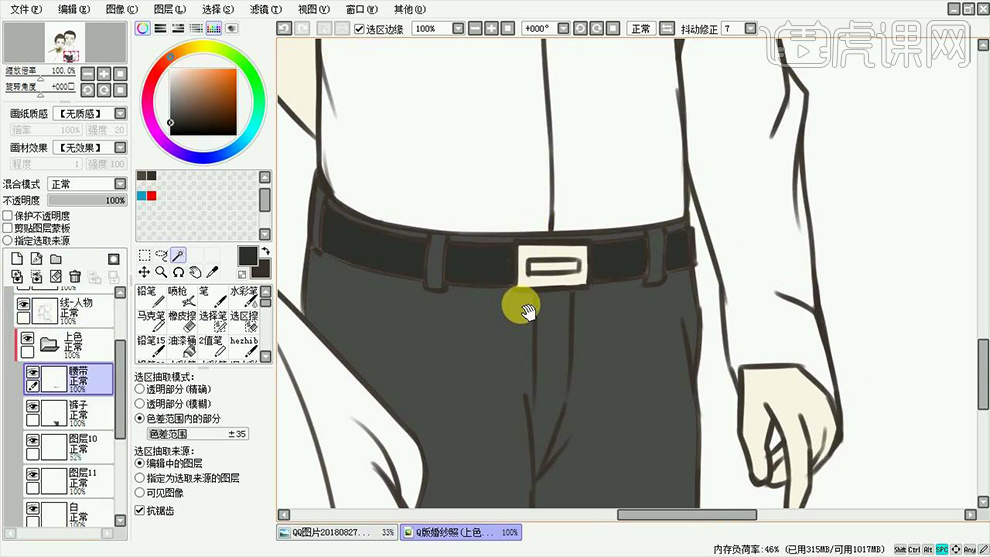
28、在【五官线稿图层下方-新建组】然后绘制【眼睛-首先绘制眼白】【新建图层-剪贴图层蒙版】使用【灰色涂抹制作眼球的阴影】。

29、【新建图层】使用【棕色-对眼仁进行铺色】然后分别画出【瞳孔、阴影】(分图层进行操作)。

30、然后新建【图层-混合模式改为发光】使用【笔】绘制【高光】效果如图。

31、然后选中【组】调整【色相饱和度】参数如图。

32、综上所述的方法对【新郎的眼睛进行上色】(每个位置分图层操作)【过程中微调新娘的眼睛的颜色】效果如图。

33、继续【新建图层】为【人物牙齿、唇彩】进行上色。

34、然后为【人物添加阴影、高光】(这两步操作都是以剪切蒙版的形式操作)首先绘制【投影的形状】然后使用【半透明色进行擦除】。

35、然后使用【喷枪】绘制【柔和的阴影】营造【立体感】。

36、【新建图层】使用【喷枪工具】绘制【腮红】。

37、然后【新建图层-绘制新郎的头发的阴影】效果如图。

38、【新建图层-混合模式改为发光】使用【笔】绘制【头发的高光】效果如图。
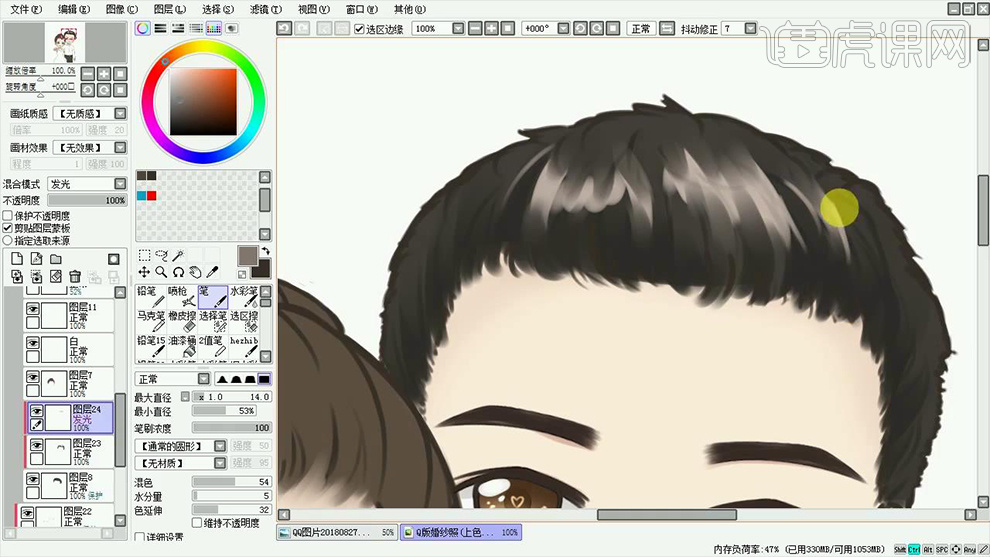
39、然后结合【上两部操作】为【新娘的头发绘制光影】效果如图。

40、【新建图层】然后给【裙子、白衬衫】继续添加‘阴影’使用【不透明色涂抹-调整过渡】。

41、在【阴影图层上-新建图层-混合模式改为覆盖】使用【喷枪】喷上不同的颜色丰富画面。

42、然后再【裤子/腰带图层上方-分别新建图层】使用【笔】绘制‘裤子/腰带的阴影’。

43、然后使用【同样的方法】(上方新建剪贴图层蒙版的方法、高光图层的混合模式为亮光)给【向日葵-添加光影】效果如图。

44、【线稿图层】上方【新建图层】绘制【飞扬的头发丝】。

45、打开【花环素材-CTRL+A全选】然后【粘贴-复制到背景中】调整大小和位置(置于整体的最上方,使用橡皮擦图层制作人物穿过花环的效果)。

46、最终效果如图所示。







